Wiele Zestaw słuchawkowy użytkownicy zgłaszają, że ich zestaw słuchawkowy mikrofon nie działa prawidłowo. Nie mogą rozmawiać z ludźmi przez mikrofon.
Jeśli doświadczasz tego problemu, nie martw się. Powinieneś być w stanie dość łatwo rozwiązać problem, korzystając z jednego z rozwiązań, które wymieniliśmy poniżej.
Wypróbuj te poprawki:
Być może nie będziesz musiał ich wszystkich próbować. Po prostu idź w dół listy, aż znajdziesz ten, który Ci odpowiada.
- Zezwól na dostęp do mikrofonu zestawu słuchawkowego (dla użytkowników systemu Windows 10)
- Ustawić Twoje urządzenie mikrofonowe jako domyślne
- Zaktualizuj sterowniki audio
- Zamknij inne aplikacje, które mają dostęp do mikrofonu zestawu słuchawkowego
- Kliknij Początek w lewym dolnym rogu ekranu, a następnie kliknij Ustawienia Ikona.
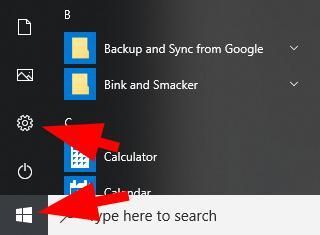
- Kliknij Prywatność .
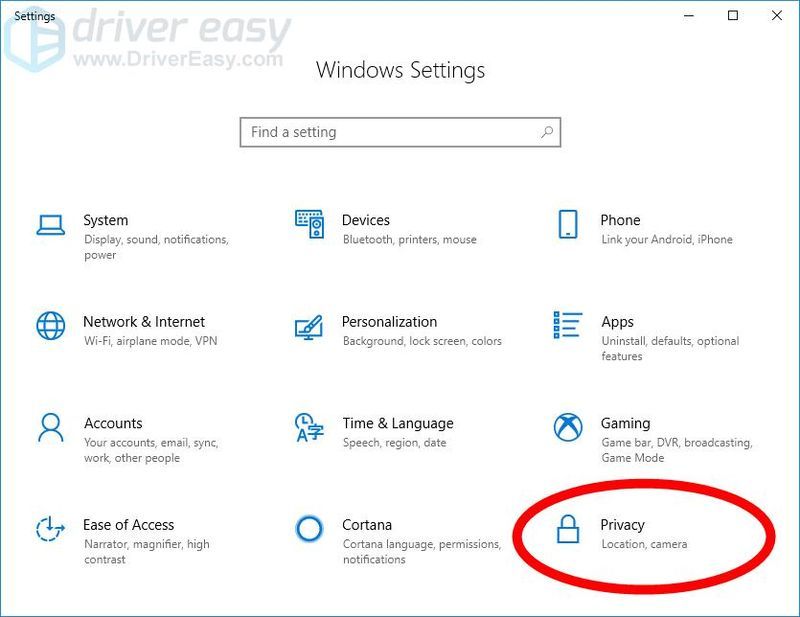
- Kliknij Mikrofon .
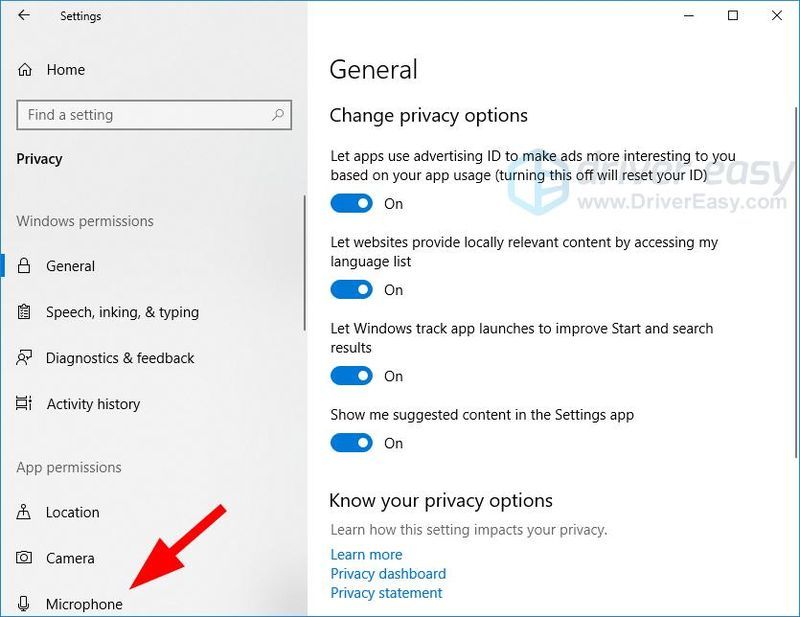
- Kliknij Zmiana przycisk, a następnie upewnij się Mikrofon do tego urządzenia jest zmieniony na .
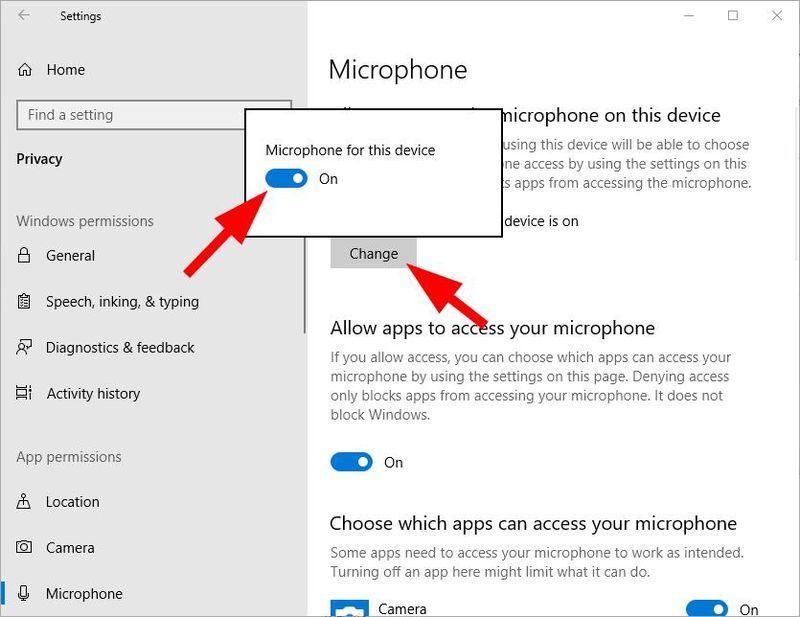
- Upewnić się Zezwalaj aplikacjom na dostęp do mikrofonu jest zmieniony na .
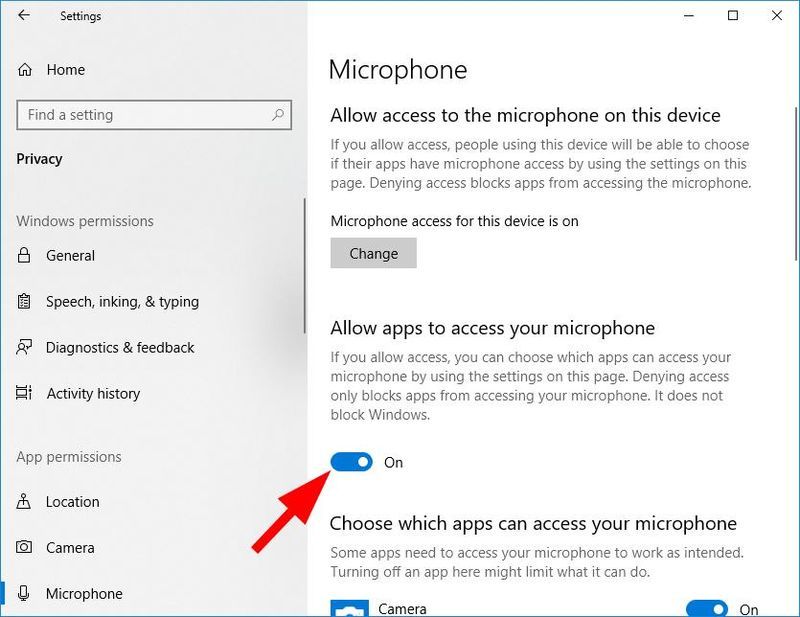
- W Panelu sterowania wybierz Duże ikony z Widok przez menu rozwijane.
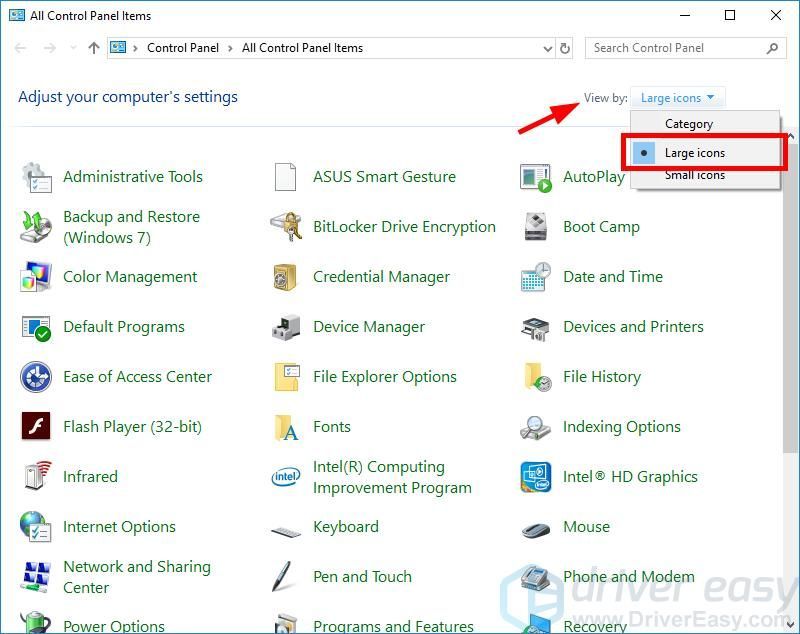
- Wybierać Dźwięk .
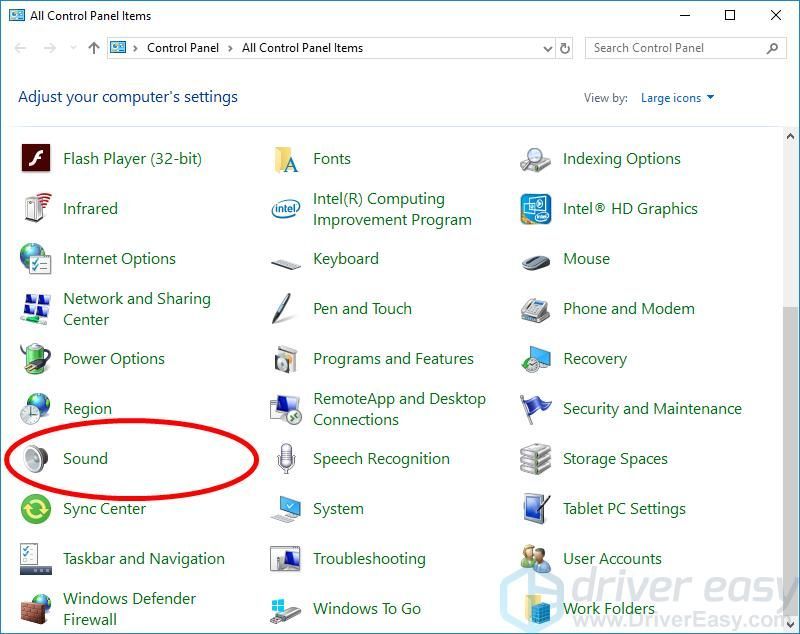
- Wybierz Nagranie kartę, a następnie kliknij prawym przyciskiem myszy dowolne puste miejsce na liście urządzeń i zaznacz opcję Pokaż wyłączone urządzenia.
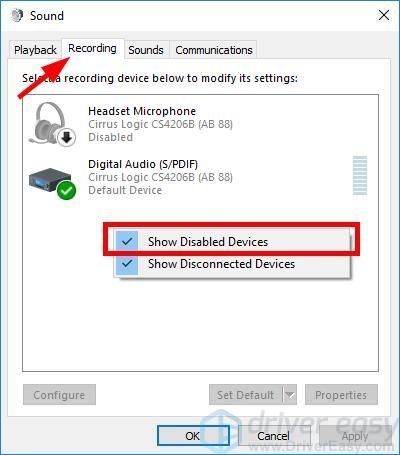
- Kliknij prawym przyciskiem myszy Mikrofon zestawu słuchawkowego i kliknij Włącz.
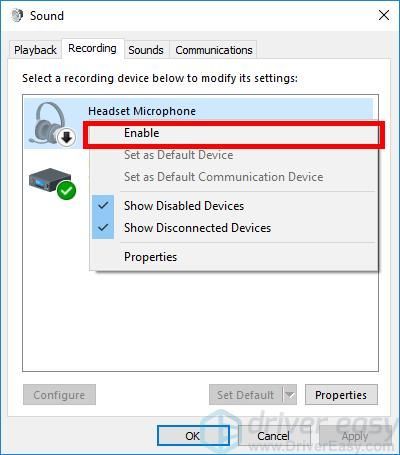
- Kliknij go ponownie prawym przyciskiem myszy i wybierz Ustaw jako urządzenie domyślne .
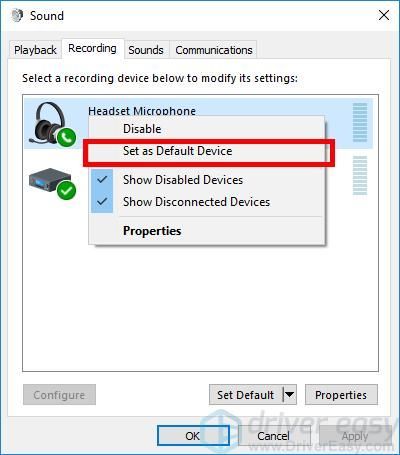
- Kliknij prawym przyciskiem myszy Mikrofon zestawu słuchawkowego i kliknij Nieruchomości .
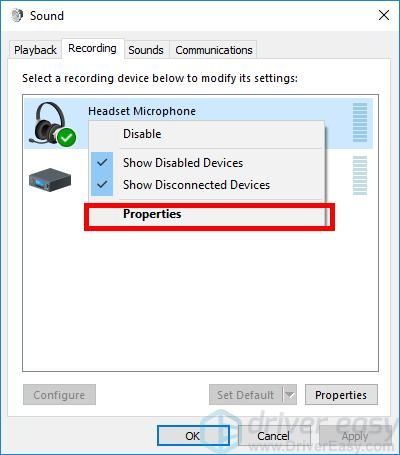
- Kliknij Poziomy , a następnie przeciągnij suwak głośności w kierunku największa wartość .
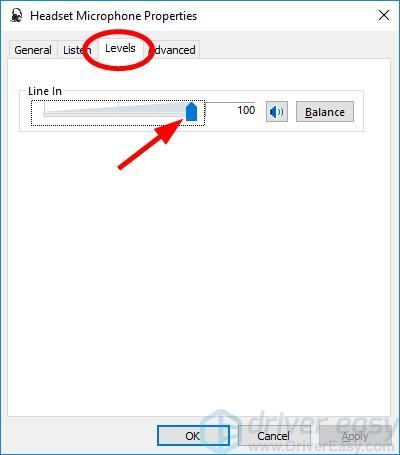
- Kliknij ok , następnie kliknij ok .
- Ściągnij i zainstaluj Łatwy kierowca .
- Uruchomić Łatwy kierowca i kliknij Skanuj teraz przycisk. Łatwy kierowca przeskanuje komputer i wykryje problemy ze sterownikami.
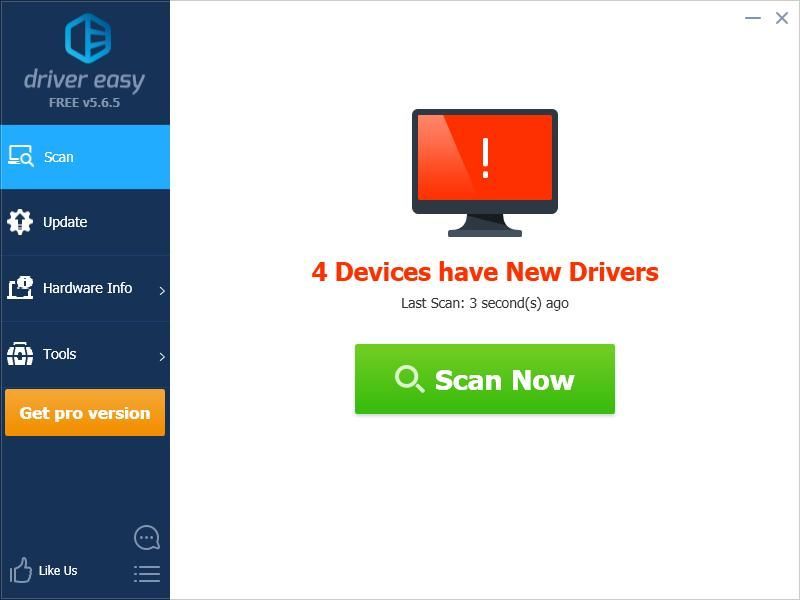
- Kliknij Aktualizacja obok urządzenia dźwiękowego lub zestawu słuchawkowego, aby pobrać najnowszy i prawidłowy sterownik.
Możesz także kliknąć Aktualizuj wszystko w prawym dolnym rogu, aby automatycznie zaktualizować wszystkie nieaktualne lub brakujące sterowniki na komputerze. (Wymaga to Wersja Pro — jeśli jeszcze go nie masz, po kliknięciu zostaniesz poproszony o uaktualnienie Aktualizuj wszystko .)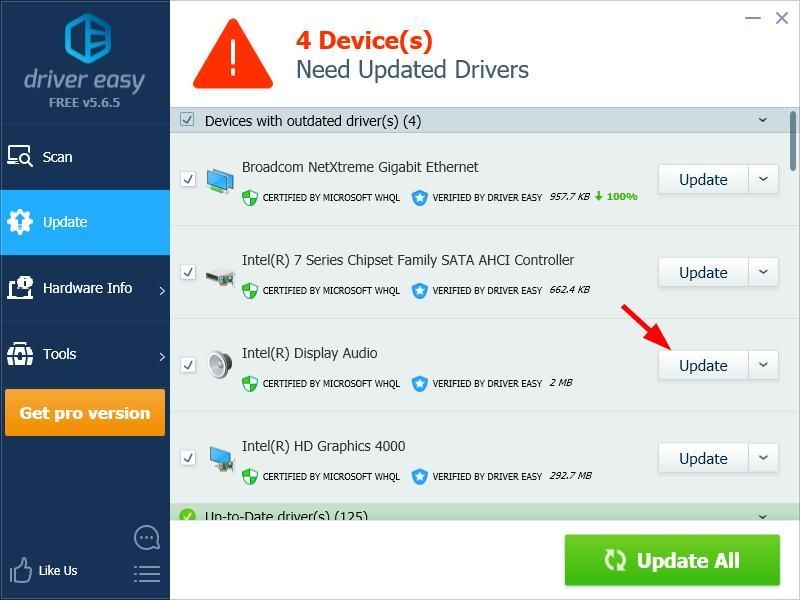
Możesz to zrobić za darmo, jeśli chcesz, ale jest to częściowo ręczne.
- Zestaw słuchawkowy
- Okna
Poprawka 1: Zezwól na dostęp do mikrofonu zestawu słuchawkowego (dla użytkowników systemu Windows 10)
Należy zezwolić systemowi Windows 10 i aplikacji na dostęp do mikrofonu zestawu słuchawkowego, zanim będzie można z niego korzystać. Aby to sprawdzić:
Mam nadzieję, że to rozwiąże problem z mikrofonem. Ale jeśli nie, nadal możesz wypróbować trzy poprawki.
Poprawka 2: Ustaw urządzenie mikrofonowe jako domyślne
Mikrofon zestawu słuchawkowego może być wyłączony lub nie być ustawiony jako urządzenie domyślne na komputerze. Lub głośność mikrofonu jest tak niska, że nie można wyraźnie nagrać dźwięku. Aby sprawdzić te ustawienia:
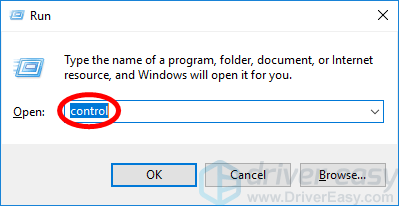
Teraz, gdy mikrofon zestawu słuchawkowego jest włączony i ustawiony jako urządzenie domyślne, a także zwiększyłeś głośność mikrofonu, wypróbuj go i sprawdź, czy działa. Jeśli tak, to rozwiązałeś problem.
Poprawka 3: Zaktualizuj sterowniki audio
Mikrofon zestawu słuchawkowego nie będzie działać, jeśli używasz nieprawidłowego lub nieaktualnego sterownika audio lub zestawu słuchawkowego. Dlatego powinieneś zaktualizować sterownik, aby sprawdzić, czy to rozwiąże problem.
Możesz zaktualizować swój sterownik ręcznie lub automatycznie. Proces ręczny jest czasochłonny, techniczny i ryzykowny, więc nie będziemy go tutaj omawiać. Nie zalecamy tego, chyba że masz doskonałą wiedzę komputerową.
Z drugiej strony automatyczna aktualizacja sterownika jest bardzo łatwa. Po prostu zainstaluj i uruchom Łatwy kierowca i automatycznie znajdzie wszystkie urządzenia na Twoim komputerze, które wymagają nowych sterowników, i zainstaluje je dla Ciebie. Oto jak z niego korzystać.
Jeśli potrzebujesz pomocy, prosimy o kontakt Zespół wsparcia Driver Easy w support@drivereasy.com .
Po zaktualizowaniu sterownika urządzeń audio uruchom ponownie komputer. Następnie zaloguj się ponownie i sprawdź, czy mikrofon działa.
Rozwiązanie 4: Zamknij inne aplikacje, które mają dostęp do mikrofonu zestawu słuchawkowego
Czasami niektóre aplikacje komunikacyjne, takie jak Discord, Skype, Zoom itp., mogą grać z mikrofonem zestawu słuchawkowego, gdy nie są używane i sprawić, że mikrofon zestawu słuchawkowego nie działa poprawnie. Najłatwiejszym sposobem jest zamknięcie wszystkich innych programów korzystających z mikrofonu zestawu słuchawkowego. Następnie sprawdź, czy problem został rozwiązany.
Rozwiązanie 5: Rozwiąż problemy ze sprzętem
Jeśli mikrofon zestawu słuchawkowego nadal nie działa, prawdopodobnie występują problemy sprzętowe z komputerem lub zestawem słuchawkowym. W takim przypadku musisz zrobić kilka rzeczy.
Najpierw spróbuj podłączyć zestaw słuchawkowy do inny port w Twoim komputerze. Rozwiąże to wszelkie problemy, które możesz napotkać z powodu używanego portu.
Jeśli zmiana portu nie działa, podłącz zestaw słuchawkowy do inny komputer i zobacz, czy to naprawi twój mikrofon. Jeśli tak, skontaktuj się ze sprzedawcą swojego komputera w celu uzyskania porady.
Jeśli nic powyżej nie pomoże, problemy mogą dotyczyć zestawu słuchawkowego. Następnie należy skontaktować się z producentem zestawu słuchawkowego w celu uzyskania pomocy lub oddać go do serwisu.
Mam nadzieję, że ten post może pomóc. Jeśli masz jakieś pytania lub komentarze, możesz zostawić komentarze.
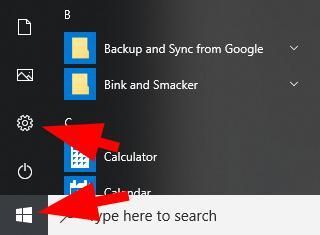
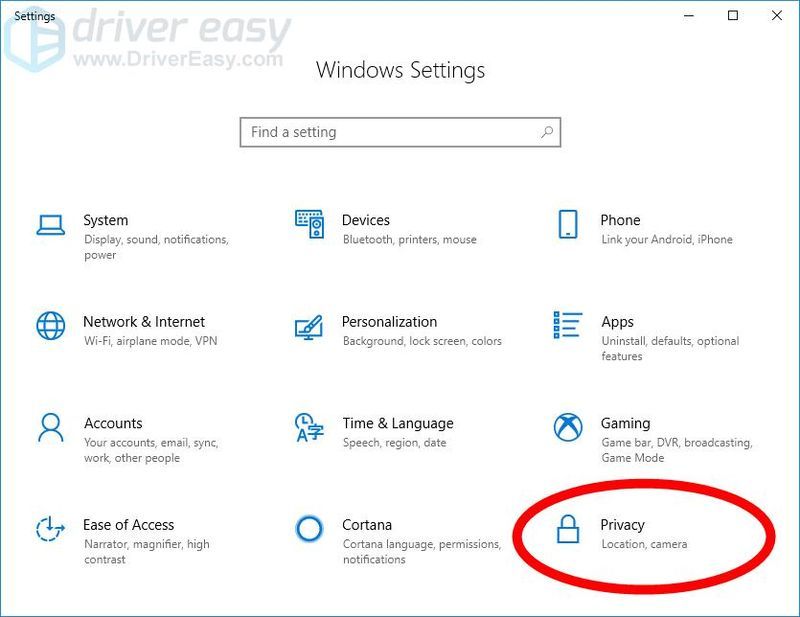
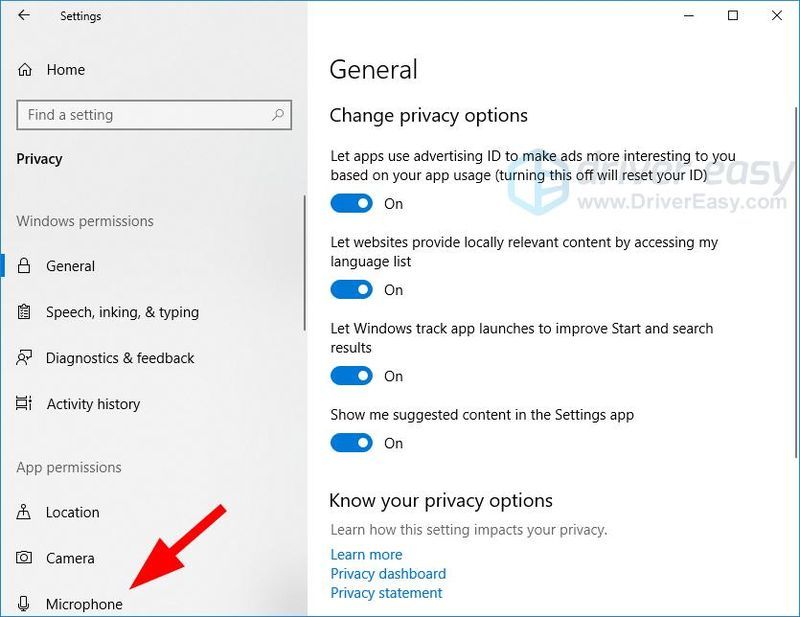
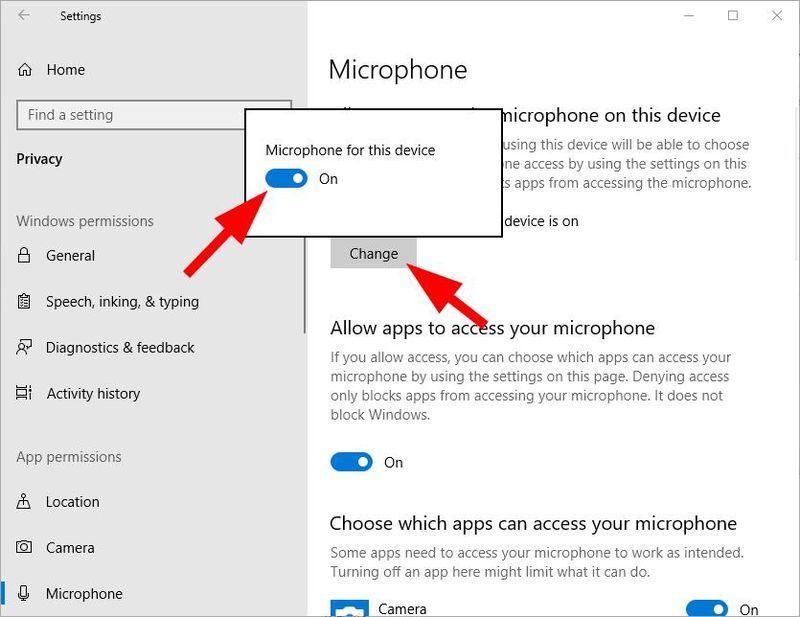
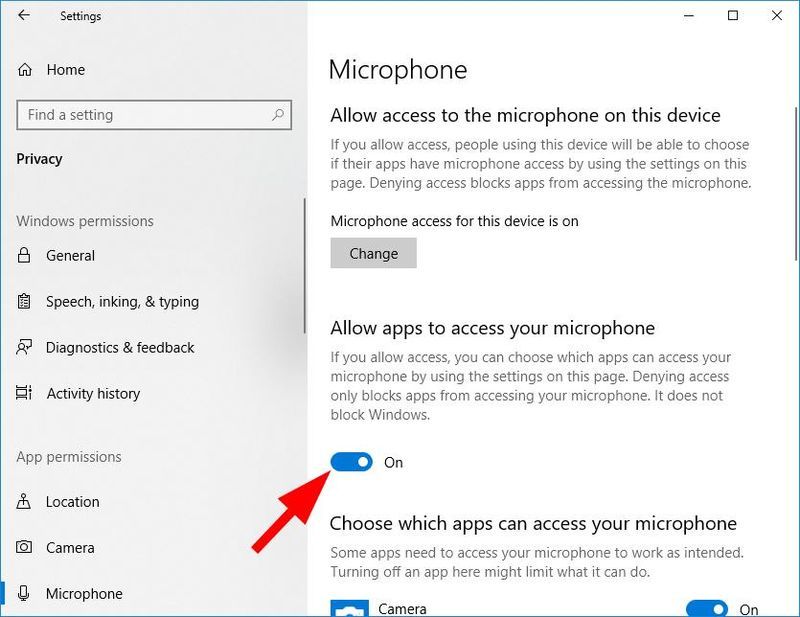
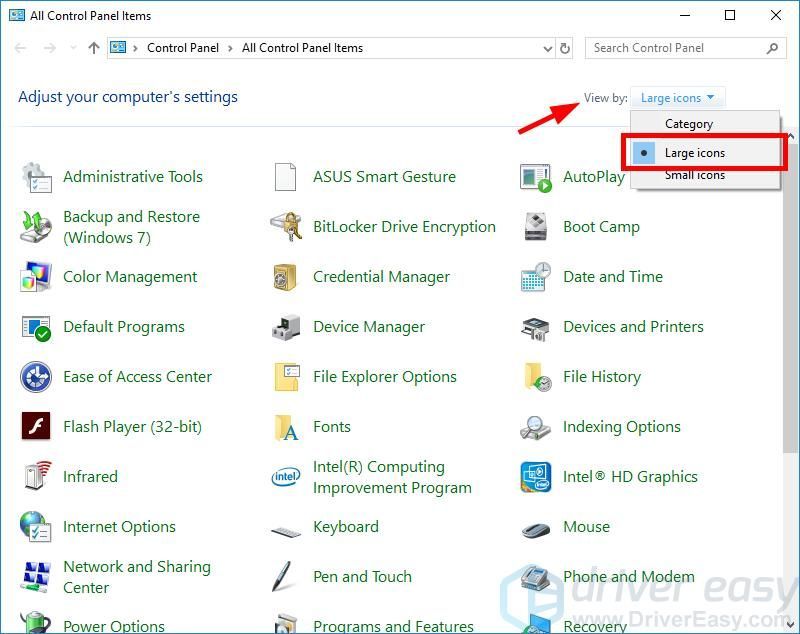
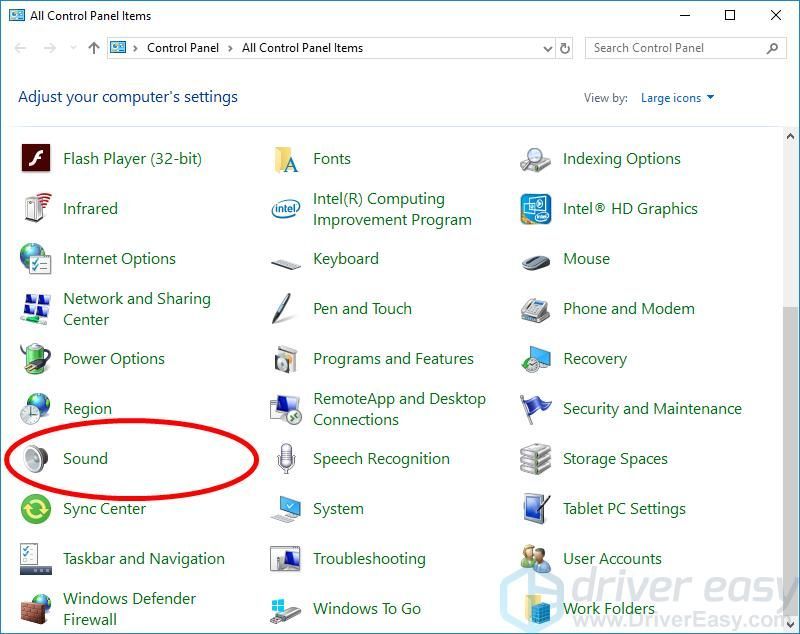
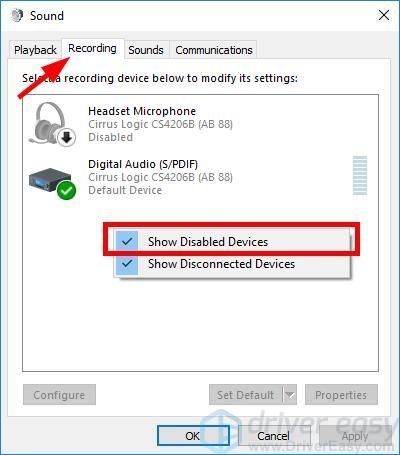
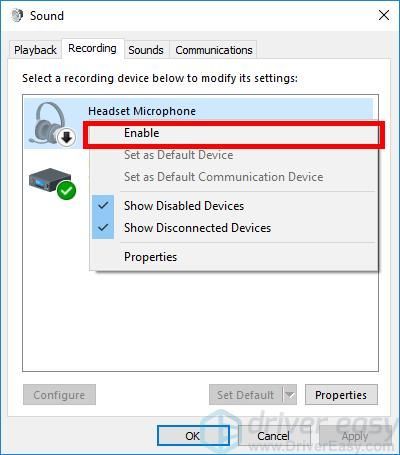
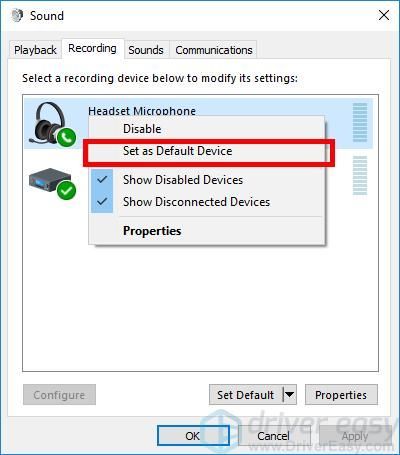
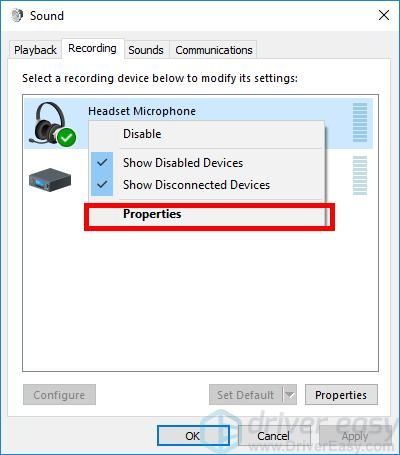
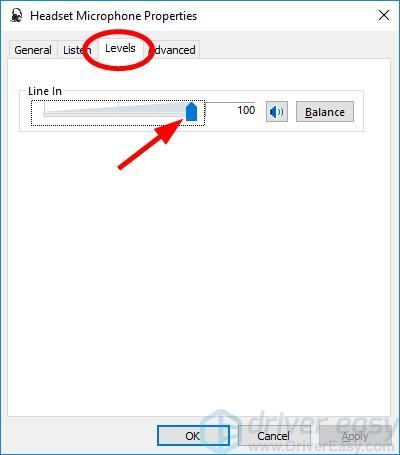
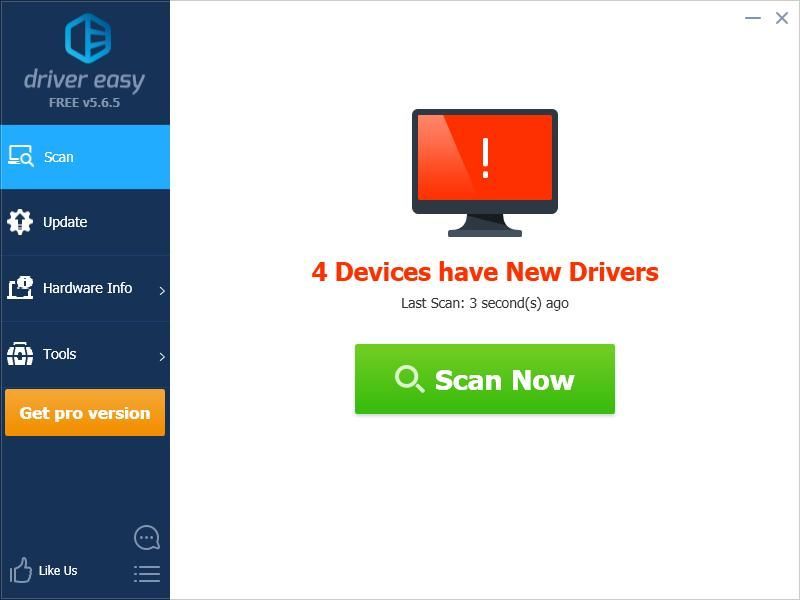
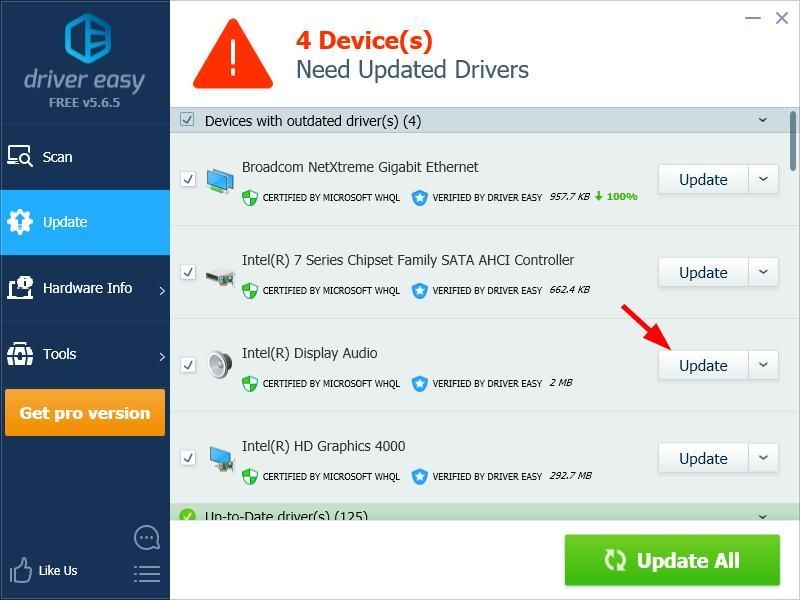






![[ROZWIĄZANE] Battlefront II nie może połączyć się z serwerami EA](https://letmeknow.ch/img/network-issues/94/battlefront-ii-cannot-connect-ea-servers.jpg)